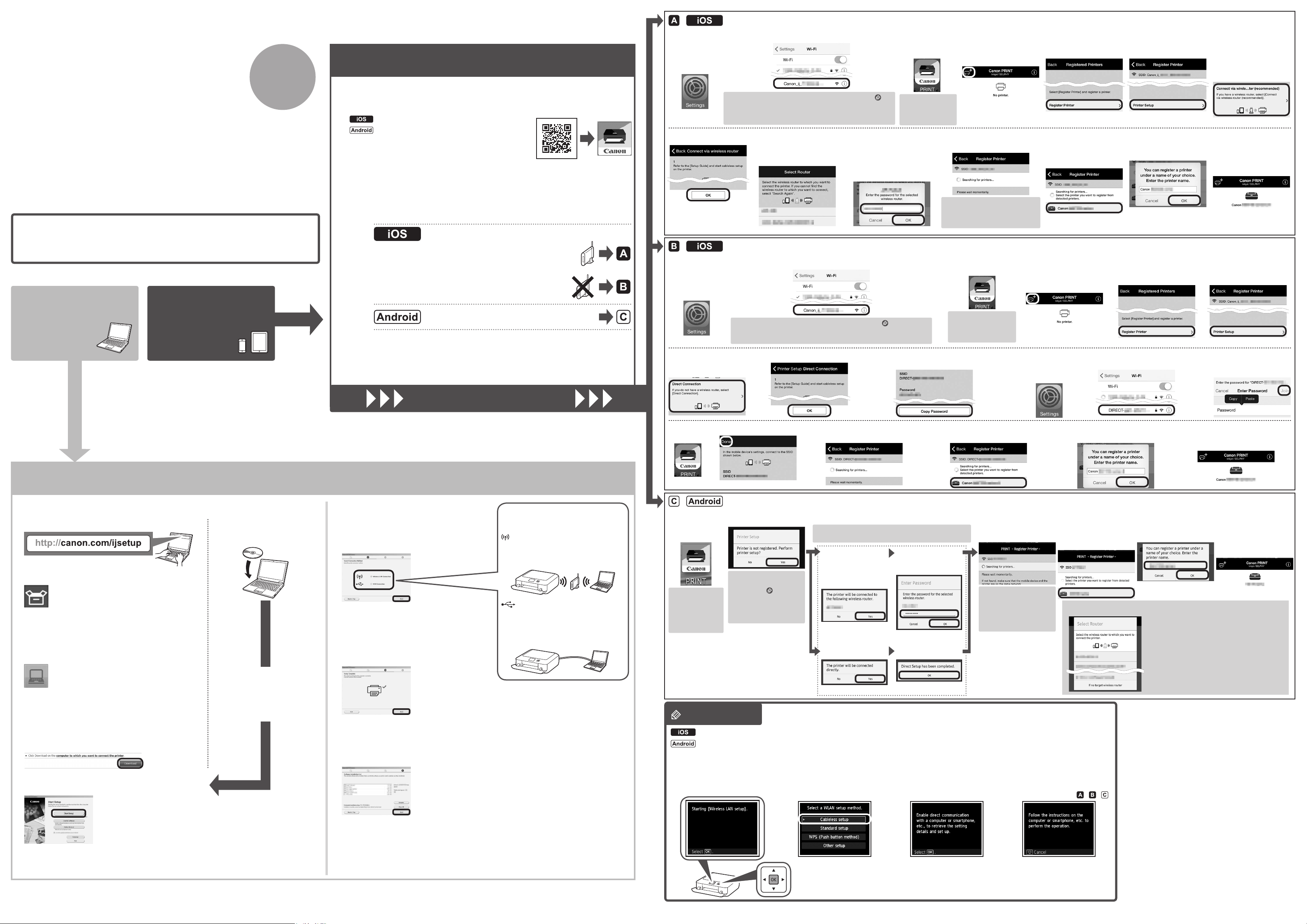-
Ik krijg foutcode 1303, heb alles gecontroleerd, er is geen papier vastgelopen of te zien. Gesteld op 23-1-2024 om 12:01
Reageer op deze vraag Misbruik melden -
de printer drukt niet meer af terwijl alle inktpatronen vol zijn Gesteld op 29-8-2023 om 21:32
Reageer op deze vraag Misbruik melden -
Printer geeft ondersteuningscode B203 aan. Wat betekent dit? Gesteld op 24-8-2023 om 12:42
Reageer op deze vraag Misbruik melden -
Mijn printer, print alleen maar zwart-wit, hoe kan ik dit wijzigen? Inktcartridges zijn vol. Gesteld op 6-4-2023 om 12:15
Reageer op deze vraag Misbruik melden -
Alles werkt maar papier komt blanco er uit ??? wat kan ik doen om de activiteit
Reageer op deze vraag Misbruik melden
"PRINTEN" weer te activeren??
R.R. Gesteld op 2-3-2023 om 15:12-
ik heb hetzelfde probleem !! Wat moet ik doen ? Geantwoord op 4-3-2023 om 15:10
Waardeer dit antwoord (1) Misbruik melden
-
-
Het lukt niet om een menu te selecteren met de functie knop [kan dus niet van scannen terug naar kopiëren, het driehoekje blijft op "scannen" staan, wat ik ook doe) Gesteld op 25-11-2022 om 15:34
Reageer op deze vraag Misbruik melden -
slaat regels over: de ene regel goed de volgende slecht alleen bij zwart
Reageer op deze vraag Misbruik melden
Gesteld op 5-5-2021 om 15:22 -
Canon mg 5751 papier wordt niet verwerkt hierdoor geen copie mogelijk Gesteld op 12-11-2020 om 16:52
Reageer op deze vraag Misbruik melden -
Hallo ,de printer geeft ondersteuningscode 2110
Reageer op deze vraag Misbruik melden
Het formaat of type van papier dat in de cassette is geplaats verschilt van de afdruk instelling .
De af druk is uitvergroot. Ik krijg de instelling niet normaal formaat. Zou u me daarover advies kunnen geven?
Alvast bedankt.
Vriedelijke groet,Jackie Gesteld op 28-10-2020 om 23:11 -
Er komt de vermelding : Ondersteuningscode 5B00. Er is een printerfout opgetreden. Wat moet gedaan worden? Gesteld op 10-6-2020 om 11:50
Reageer op deze vraag Misbruik melden -
er is een fout opgetreden en printer moet worden gerepareerd,stekker er uit halen inde handleiding kijkenen contact opnemen met de sevicecentrum.staat op het scherm.wat kan ik doen? Gesteld op 14-4-2020 om 15:43
Reageer op deze vraag Misbruik melden -
wat betekent het als het gele lampje gaat branden
Reageer op deze vraag Misbruik melden
Gesteld op 14-2-2020 om 09:02 -
Fout melding B302.
Reageer op deze vraag Misbruik melden
Geprobeerd printer te resetten, inktpratonen opnieuw in te klikken.
Printerkop voorzichtig te verschuiven naar midden Gesteld op 21-1-2020 om 14:42-
Foutmelding niet B 302 maar B203 Geantwoord op 21-1-2020 om 21:51
Waardeer dit antwoord (17) Misbruik melden
-
-
Ik wil afdrukken en er zit papier in mijn lade maar krijg volgend bericht op het scherm : Het papier is op. Plaats papier in de cassette tot de (pijltje naar links) 's zijn uitgelijnd. Druk op ok.
Reageer op deze vraag Misbruik melden
De printer maakt achteraan ook een rollend geluid. Wie weet wat er scheelt en kan mij verder helpen ? Gesteld op 22-5-2018 om 10:05-
Ik zit ook met hetzelfde probleem , wie heeft de oplossing? Geantwoord op 23-1-2019 om 12:02
Waardeer dit antwoord (9) Misbruik melden
-
-
Mijn printer Pixma MG 5751 voert bij het invoeren van een nieuwe printopdracht vanaf mijn pc niet deze, maar een oude printopdracht uit. Deze zet kennelijk nog in het geheugen. Hoe kan ik dit verhelpen zodat de printer de nieuwe opdracht afdrukt ? De pc draait met Windows 10 (64 bits). Gesteld op 23-6-2017 om 18:56
Reageer op deze vraag Misbruik melden-
Had je de vorige printopdracht wel uitgeklikt ? Geantwoord op 24-6-2017 om 17:32
Waardeer dit antwoord Misbruik melden
-
-
hoe vervang ik die inktpatronen bij een canon 5751 Gesteld op 3-5-2017 om 21:37
Reageer op deze vraag Misbruik melden-
Til het afdekkeksel op de cardridges komen erdoor in de stand waarin je ze eruit kunt klikken, vervolgen nieuwe er in en klaar is Kees, overigens ook na te lezen in de handleiding.
Waardeer dit antwoord (1) Misbruik melden
Succes Geantwoord op 4-5-2017 om 10:11
-
-
printer Canon MG5751 geeft regelmatig aan dat papier op is terwijl er genoeg papier in de printer zit Gesteld op 8-3-2017 om 12:27
Reageer op deze vraag Misbruik melden-
Misschien ben je vergeten de schuif in te duwen. Geantwoord op 8-3-2017 om 14:22
Waardeer dit antwoord (1) Misbruik melden
-
-
Nee, dat is niet het geval, de storing treed op tijdens het printen het gaat in eerste instantie goed en na twee of drie bladzijden gaat het mis, na op oké drukken gaat het printen probleemloos door ( tijdens de printopdracht) Geantwoord op 8-3-2017 om 14:31
Waardeer dit antwoord Misbruik melden -
Ik heb dit probleem ook. Foutcode 1003, heb tot dusver geen oplossing kunnen vinden.. Heb de printer eind 2016 aangeschaft en nog maar weinig gebruikt. Heeft iemand DE oplossing? Geantwoord op 26-3-2017 om 20:05
Waardeer dit antwoord (5) Misbruik melden -
Hoe ziet men wat je moet instelen op het scherm van een pixmamg5751 om een document af te drukken Gesteld op 18-1-2017 om 11:53
Reageer op deze vraag Misbruik melden-
Op het LCD scherm van de printer "geavanc.afdrukken" instellen. Geantwoord op 18-1-2017 om 14:36
Waardeer dit antwoord Misbruik melden
-
-
Deze printer is nieuw en heeft gewerkt. Nu krijg ik plots geen afdrukken meer! Ik krijg op de PC de melding :"printer reageert niet !"
Reageer op deze vraag Misbruik melden
Heb ik iets verkeerd gedaan?
Wat moet ik doen? Ik heb problemen met het LCD scherm op het toestel !! Gesteld op 12-1-2017 om 16:13-
Heb je hier een antwoord op gevonden? Ik heb nl. hetzelfde probleem. Alles werkte prima, en sinds een paar weken gaat het de ene dag goed, en de volgende dag krijg ik alsmaar de melding "printer reageert niet".
Waardeer dit antwoord (1) Misbruik melden
Ik doe niks verschillend op dagen dat het wel of niet werkt, geen idee waaraan dit ligt?? Geantwoord op 23-3-2017 om 17:09
-
-
Firmware instellingen kan ik niet installeren, de printer geeft telkens update installeren mislukt.
Reageer op deze vraag Misbruik melden
Wat moet ik doen om dit op te lossen. Gesteld op 17-8-2016 om 12:45-
Heeft iemand al een antwoord op deze vraag? Ik heb hetzelfde probleem Geantwoord op 30-10-2016 om 20:52
Waardeer dit antwoord Misbruik melden
-